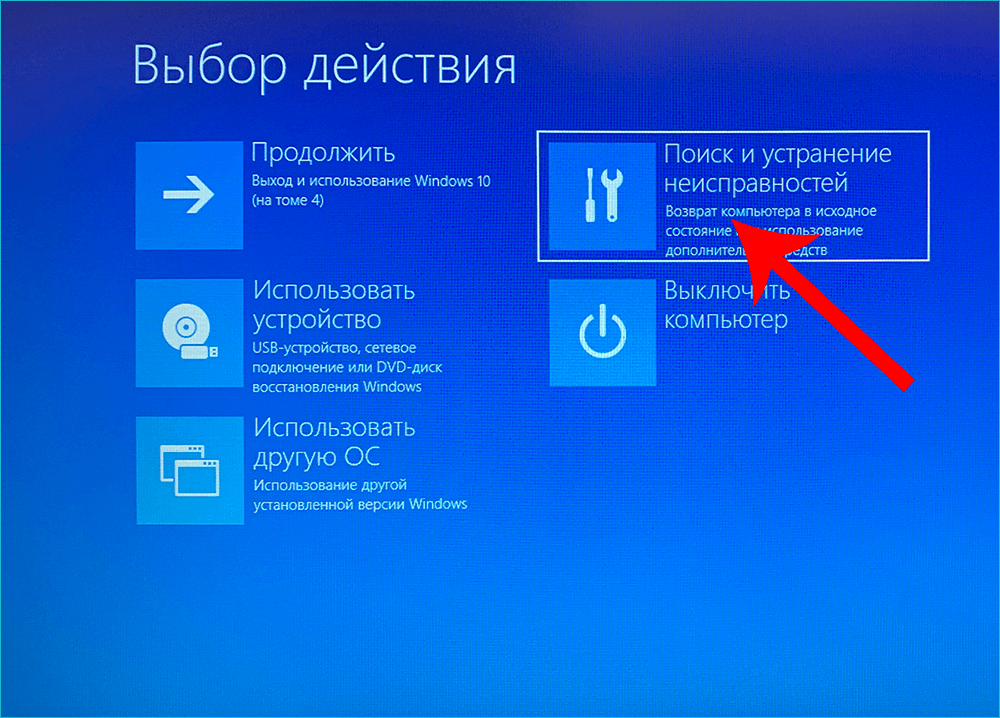Полезные советы по сбросу настроек на ноутбуке с Windows 10
Узнайте, как легко и быстро сделать сброс настроек на ноутбуке с операционной системой Windows 10 и вернуть его в исходное состояние без потери данных.

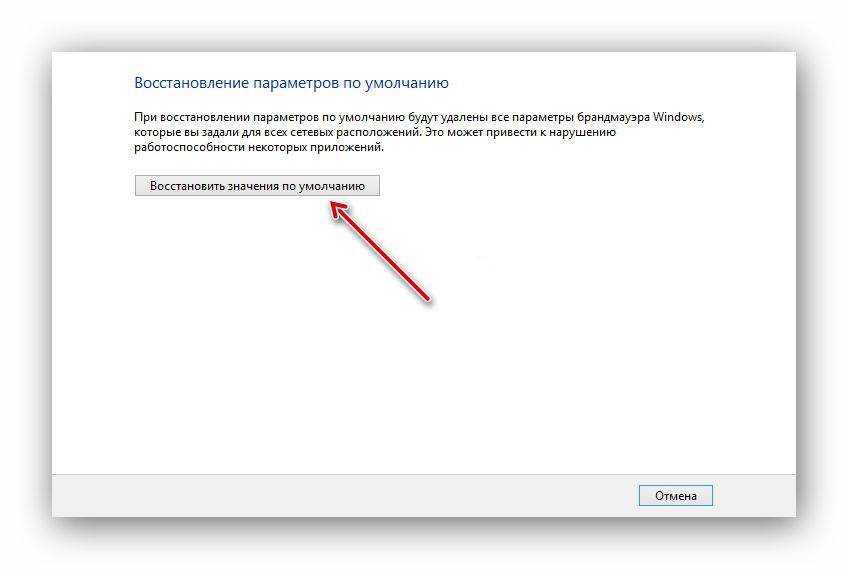

Перед сбросом настроек рекомендуется создать резервную копию всех важных файлов и данных на внешний носитель или в облачное хранилище.
Сброс Windows 10 до заводских настроек / Вирус Майнер / Вирусы
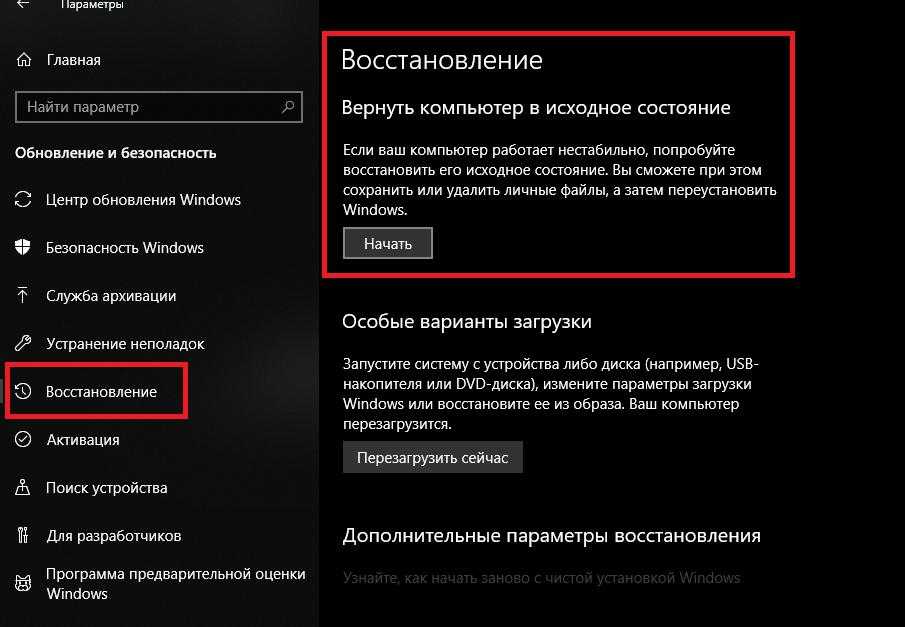
В меню Параметры найдите раздел Обновление и безопасность и выберите Восстановление.
Как сбросить Windows 10 на заводские настройки (новое)
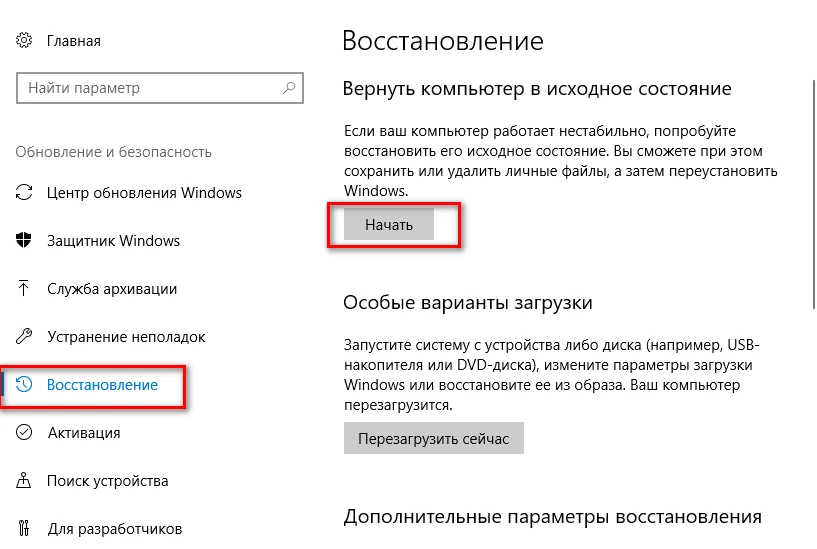
В разделе Сброс компьютера выберите опцию Начать.
Сброс и обновления Windows 10 до заводских настроек
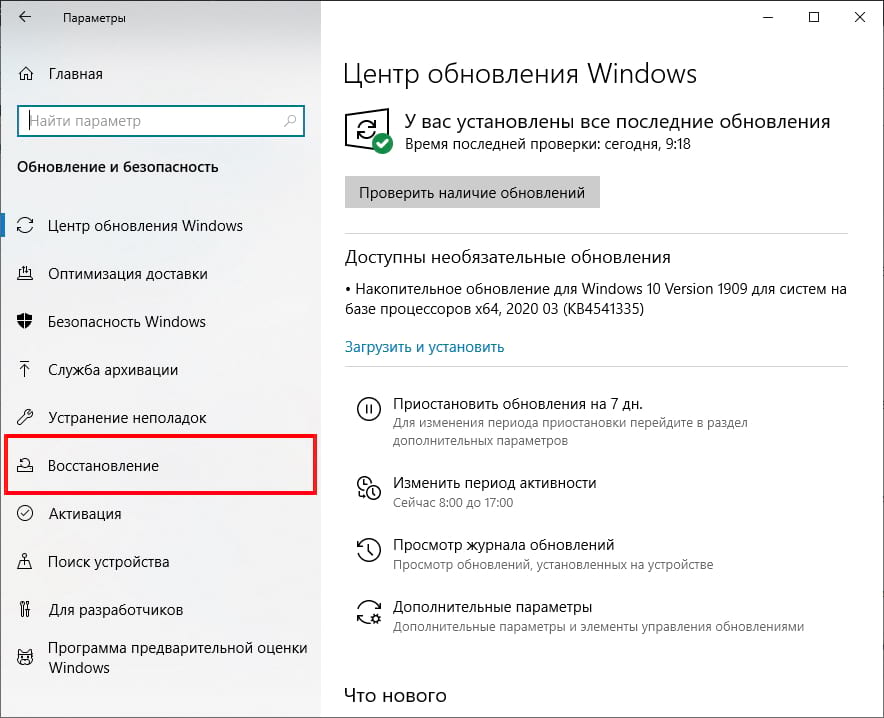
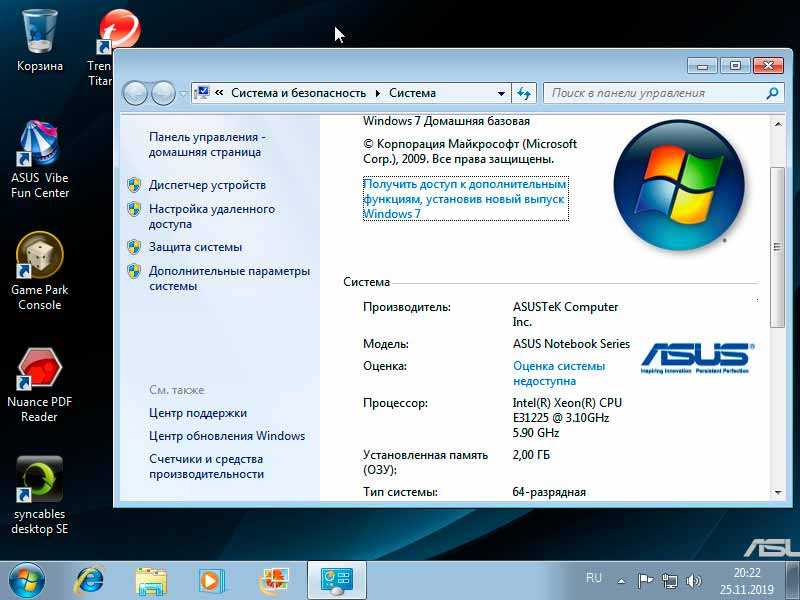
Выберите, какой тип сброса вы хотите выполнить: полный сброс системы с сохранением моих файлов или полный сброс системы без сохранения файлов (последний вариант приведет к удалению всех данных на компьютере).
Восстановление до заводских настроек Lenovo
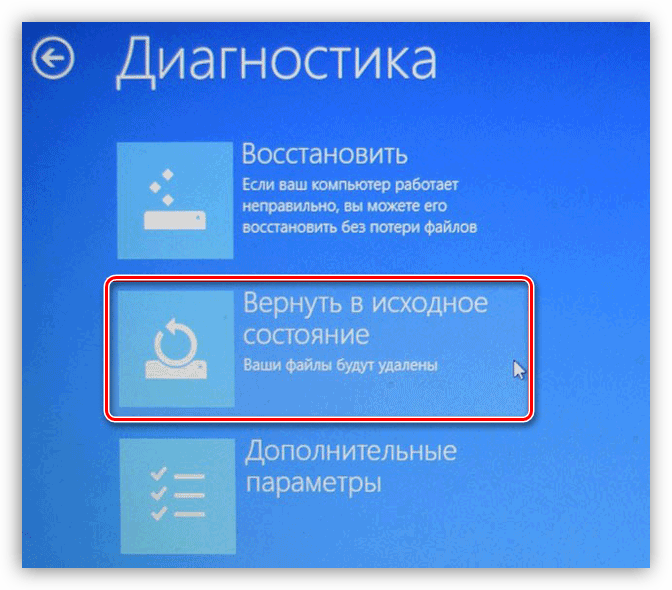
Следуйте инструкциям на экране и дождитесь завершения процесса сброса настроек. Это может занять некоторое время.
Как сбросить Windows 10, 8 к исходному состоянию, заводским настройкам с Reset PC 🔄💻📀
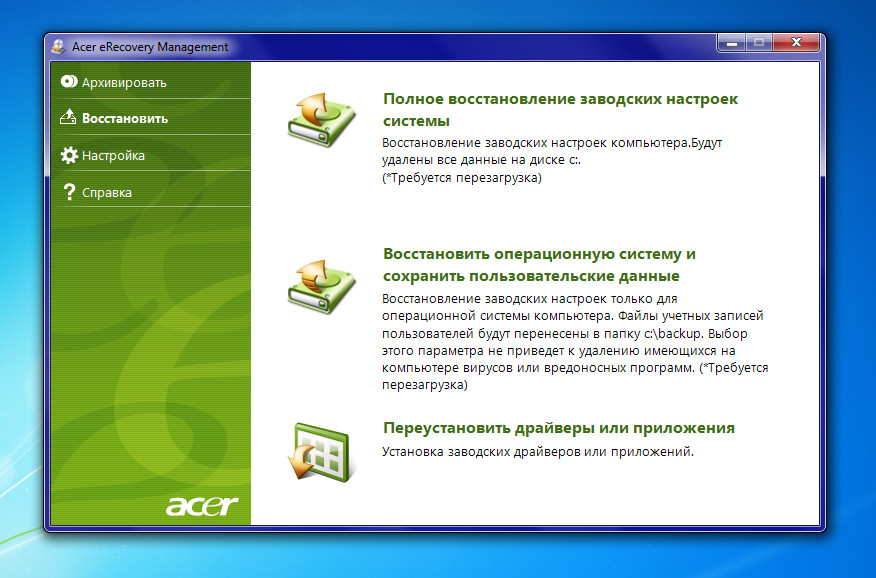
После завершения сброса настроек настройте компьютер заново, следуя инструкциям по заполнению информации о языке, часовом поясе, учетных записях и прочих параметрах.
Сбросить до заводских настроек Windows 10 без потери файлов
Восстановите резервную копию своих файлов и данных, которую вы создали до сброса настроек.
🔴 Восстановление до заводских настроек Asus VivoBook 🔴 Переустановка без флешки
После сброса настроек проверьте работу всех установленных программ и при необходимости переустановите их.
Как сбросить Windows 10 к заводским настройкам
Переустановить Виндовс 10 без ничего: Как сбросить Windows 10 до заводских настроек
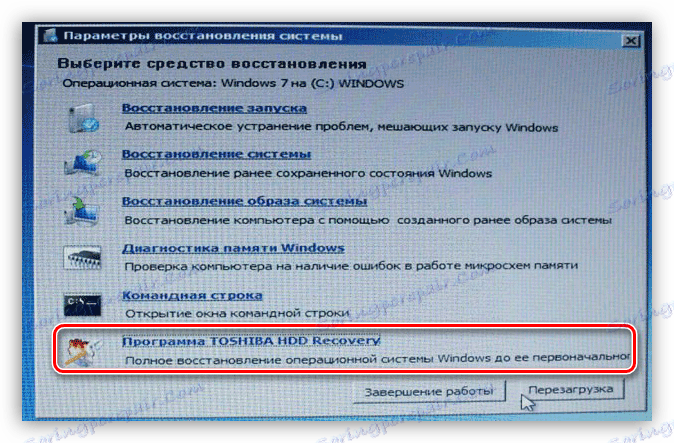
Регулярно делайте резервные копии важных файлов и данных, чтобы в случае необходимости можно было быстро восстановить систему и вернуться к привычному рабочему состоянию.
Windows 10 - Сбросить до заводских настроек без потери файлов
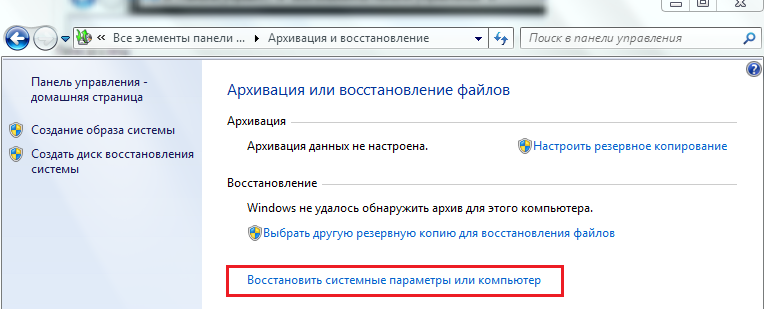
Если у вас возникли трудности или вопросы при сбросе настроек на ноутбуке с Windows 10, обратитесь к детальной документации или к поддержке производителя вашего ноутбука.